Questo articolo ti mostrerà come e dove cancellare tutto nei cookie dal tuo browser Firefox sul tuo computer o sul tuo smartphone. È cancellare i cookie in Firefox facile fatto? Se pensiamo ai biscotti sul Web, non stiamo pensando alla torta gelato della zia. Tutto ciò a cui abbiamo pensato sono i piccoli file che il dispositivo potrebbe salvare quando accedi ad altre pagine.
I cookie sono piccoli file che contengono dettagli sulla navigazione web, se lo desideri rimuovere questi cookie, puoi farlo nelle impostazioni di Firefox. Se hai davvero bisogno di pulire i cookie per motivi di sicurezza ma non sei ancora pronto per rimuovere il materiale, potresti anche provare a utilizzare l'esperienza di navigazione privata con il browser scelto come opzione temporanea.
Testo: Parte 1. È bene cancellare i cookie su un Mac?Parte 2. Come faccio a cancellare i cookie in Firefox su Mac?Parte 3. Come eliminare i cookie in Firefox in Windows 10?Parte 4. Come posso cancellare la cache e i cookie in Firefox su dispositivo mobile?Parte 5. Conclusione
Parte 1. È bene cancellare i cookie su un Mac?
Eliminare i cookie in Firefox Web, non sono stati prodotti con scopi impropri, tuttavia, il loro comportamento spaventa sempre molti utenti. Il Cookie HTTP è un piccolo file di testo generato dal sito ma salvato sul tuo dispositivo che include alcuni dettagli che ti riguardano. I siti Internet e gli editori consentono ai cookie di riconoscerti e di localizzarti nel Sito e potrebbero permetterti di conservare alcuni elenchi di directory per ricordartelo. Cancellerai quei cookie così come altri dettagli in Firefox.
Usi un browser ogni giorno per accedere ai tuoi messaggi, controllare su Facebook, fare un po 'di shopping, possibilmente acquistare qualsiasi cosa e anche utilizzare i tuoi account. Il tuo computer sembra mantenere i dettagli, quindi nel tempo potrebbe causare problemi durante l'accesso o il tentativo di aprire siti Internet. Questa è anche un'idea intelligente per svuotare o rimuovere i cookie su base regolare.
Lo svantaggio della cancellazione dei cookie in Firefox è che i dettagli del tuo account memorizzati andranno persi e dovrai ripristinarli. Forse più specificamente, la tua riservatezza è più sicura e il tuo sistema operativo può funzionare rapidamente. La rimozione dei cookie ti aiuterà a recuperare un po 'di riservatezza. Non solo avrai una protezione migliore quando condividi il tuo browser con qualcun altro, ma avrai ancora molta più privacy dai server del sito web che utilizzano cookie permanenti o cookie che vengono conservati per lungo tempo.
Eliminando i cookie in Firefox dal tuo dispositivo, rimuovi i dettagli contenuti nel tuo browser, esclusi gli accessi e le password, le impostazioni del portale web e le configurazioni. La rimozione dei cookie sarà utile se colleghi la Macchina o il tablet a qualcuno e non desideri che visualizzi la cronologia di navigazione Internet. Tuttavia, cercare di sbarazzarsi dei cookie ha ancora delle implicazioni.
Senza i cookie, i server del sito non sarebbero mai stati in grado di identificare la frequenza con cui accedi alle pagine, né sarebbero stati in grado di costruire una firma online a seconda delle tue informazioni private. Di conseguenza, potresti vedere meno annunci personalizzati. Tuttavia, lo scopo principale della rimozione dei cookie sarebbe offrire a tutti un nuovo inizio. Rimuovendo i cookie, potresti iniziare con una lavagna pulita e selezionare le varietà di cookie che desideri approvare nella crescita del Web. Questa è l'importanza di cancellare i cookie nel browser Firefox.
Parte 2. Come faccio a cancellare i cookie in Firefox su Mac?
È estremamente importante notare che la cancellazione dei cookie in Firefox non rimuoverà tutta la diffusione delle informazioni. La maggior parte dei siti Web ripristina i cookie la prima volta rimuovere la cache e la cronologia del browser. E tuttavia, verrà controllato anche il computer.
Le organizzazioni e gli operatori di servizi Internet potrebbero riconoscerti estraendo i dettagli relativi allo stile dell'applicazione, al sistema operativo, alla qualità delle immagini e alle funzioni speciali del dispositivo. Quando desideri rimuovere i cookie per eliminare pubblicità pertinenti o per consentirti di accedere a una nuova piattaforma di navigazione, questo è ciò che stai facendo.
Eliminare manualmente i cookie in Firefox su Mac
1. Cerca l'opzione delle impostazioni nell'angolo in alto a destra (vista attraverso le tre linee orizzontali).
2. Selezionare Opzioni ma poi fare clic sulla protezione.
3. Nella sezione Cookie e informazioni web, fare clic su Gestisci dati.
4. Cancellerai quindi i cookie specifici scorrendo l'elenco e selezionando quelle pagine premendo il tasto Elimina tutto.
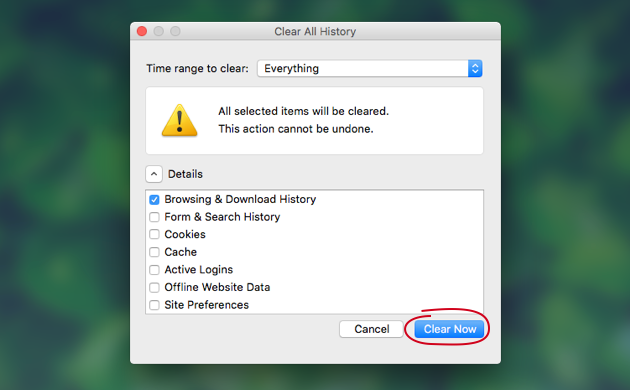
È tutto finito. Cancellando i cookie in Firefox, le linee guida passo passo sarebbero utili per l'utente che non riconosce come cancellare bene i propri cookie.
Eliminare i cookie in Firefox su Mac con PowerMyMac
In base alle tue preferenze di navigazione, attività e requisiti di privacy, rimuovere i cookie ti garantirà comfort o ti arrecherà inutile fastidio. Se non si desidera utilizzare il metodo manuale, è possibile utilizzare uno strumento di pulizia per eliminare i cookie in Firefox, uno strumento chiamato iMyMac PowerMyMac che può facilmente pulire ed eliminare dati inutilizzati, archivi grandi e obsoleti, background, password e informazioni inutili.
Supporta vari browser come il browser Firefox e altro. Utilizzando il Mostra i risultati compressi per dimensione, periodo, ecc. Prima di rimuovere, è possibile selezionare per visualizzare una panoramica di tutte le cose all'interno del browser. Molti dettagli rientrano nella tua autorità. Ecco come usarlo utilizzando la funzione di privacy di questo strumento.
1. Scarica PowerMyMac e montalo sul tuo Mac
2. Controlla il Mac per i cookie dell'account. Avvia il software e seleziona Privacy. Fare clic sull'icona di scansione.
3. Selezionare i cookie appropriati dalla scheda per pulirli.
Scegli il browser che desideri utilizzare e contrassegna i cookie, nonché le altre caselle di riepilogo della cronologia di navigazione a destra. Si prega di premere la scheda Pulisci. E hai finito. La rimozione è completata.
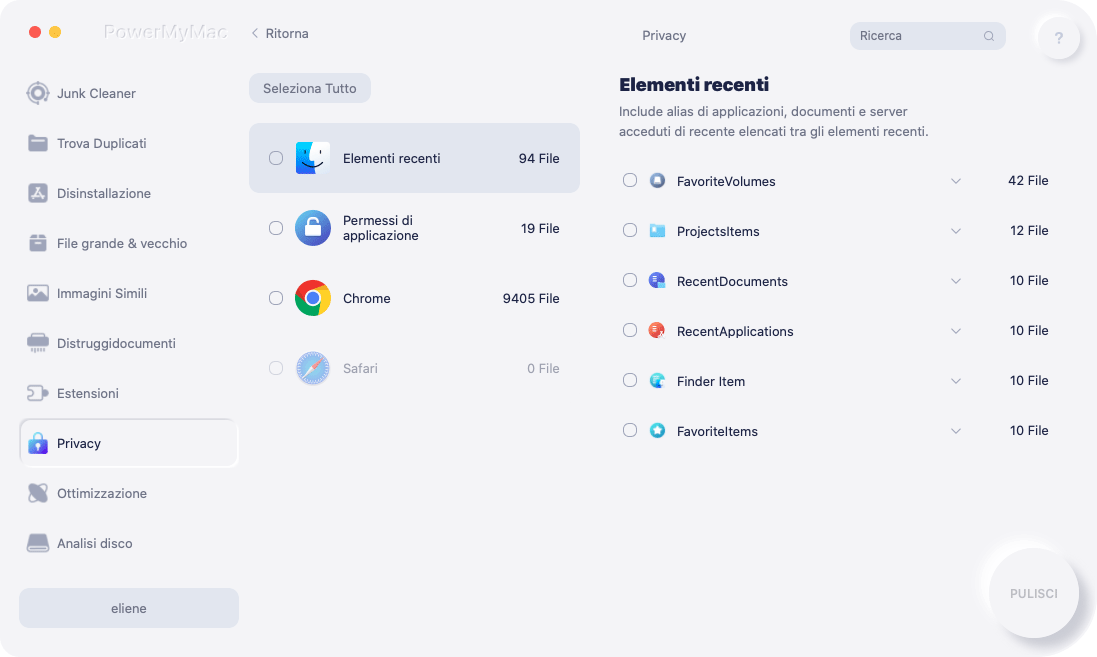
Parte 3. Come eliminare i cookie in Firefox in Windows 10?
La rimozione dei cookie rende la navigazione meno accessibile. Una volta eliminati i cookie, il tuo computer non conosce gli URL dei tuoi siti preferiti, né posiziona alcun pezzo nelle scatole di cartone automatizzate. Scegliere perché o come rimuovere i cookie è una questione di scelta. Gli utenti Web salvano i cookie, ma se stai utilizzando siti diversi, potrebbe essere necessario utilizzarli più volte.
Facoltativamente, puoi davvero aver bisogno di eliminare i cookie tramite un browser. C'è un numero intero di spiegazioni che vuoi ottenere il controllo dei cookie. Quindi è così che funziona.
1. Avvia il browser Mozilla Firefox sul desktop.
2. Fare clic sulle tre barre parallele nella parte superiore dello schermo e scegliere "Opzioni".
3. Seleziona Privacy e sicurezza che si trova nel pannello sul lato opposto, quindi scegli "Cancella dati" dal menu.
4. Spuntare le caselle importanti per i requisiti specifici, quindi fare clic su "Cancella".
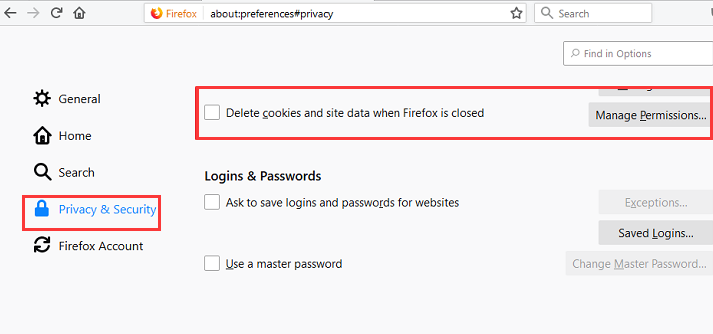
Ci sono anche altri siti web mai menzionati qui che spesso memorizzano i cookie. In genere perseguiranno un numero piuttosto specifico di misure per Firefox che abbiamo menzionato qui. La regola pratica di base è individuare le impostazioni di protezione nel dispositivo e cercare in quelle.
Parte 4. Come posso cancellare la cache e i cookie in Firefox su dispositivo mobile?
Eventuali linee guida possono variare a seconda del tipo di dispositivo mobile che utilizzi e dell'aggiornamento di Firefox che stai utilizzando. Controlla il menu sulle tre righe nel pannello in alto a destra. Devi solo premere il pulsante del pannello hardware sui vecchi smartphone Android e quindi selezionare Altro.
1. Esegui le impostazioni del tuo web Firefox sul tuo Android.
2. In questo menu Impostazioni, cerca "Privacy e sicurezza", quindi scegli "Cancella dati personali".
3. Sarai quindi portato a una pagina di ciò che potrebbe essere cancellato in cui puoi scegliere "Cookie e accessi attivi".
4. Quando hai già creato la tua scelta, tocca il tasto "Cancella dati" sulla tastiera per completare la cancellazione dei cookie.
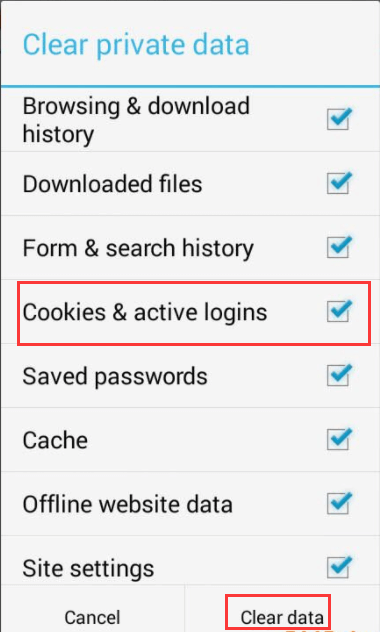
Cosa fare per disinstallare i cookie da Firefox per il dispositivo Apple:
1. Avvia Firefox, sì.
2. Tocca semplicemente le "barre dei menu" che sembrano tre linee parallele nell'angolo destro del browser web.
3. Fare clic sul tasto "Impostazioni".
4. Scorri fino in fondo al tasto "Privacy".
5. Scegli l'opzione "Cancella dati personali".
6. Assicurati che siano selezionati solo "Cookie", quindi premi "Cancella dati personali".
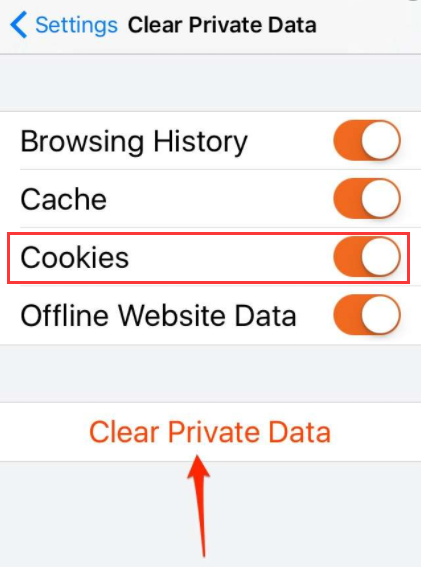
Alcuni bug sul web possono essere attivati da cookie fraudolenti. Per poter affrontare questi problemi, la prima mossa è cancellare tutti i cookie.
Parte 5. Conclusione
I siti Internet generalmente utilizzano i cookie per documentare le preferenze degli utenti, lo stato di registrazione e i dati rilevanti sui plugin produttivi. Terze parti potrebbero utilizzare i cookie per raccogliere informazioni sugli utenti attraverso numerosi siti. I cookie forniscono una risorsa che, combinata con uno sfondo di navigazione, consente ai browser Internet, incluso Mozilla Firefox, di potenziare le sessioni di navigazione degli utenti. Tuttavia, come indica l'incidenza di Yahoo, i cookie sono davvero un rischio.
Gli aggressori possono hackerare le password per ottenere l'accesso ai tuoi siti Web e, per estensione, potrebbero raggiungere le informazioni private. Certamente qualcuno in qualsiasi momento ti ha consigliato di cancellare i tuoi cookie / cronologia di navigazione e / o rimuoverli mentre avevi problemi tecnologici. Utilizzando il PowerMyMac puoi garantire e proteggere le tue informazioni personali. Fatti un'idea chiara di cosa farebbe un programma di pulizia specifico sul tuo PC e anche di quante centinaia di migliaia di dollari potresti risparmiare solo utilizzando questo strumento.



